Nota
L'accesso a questa pagina richiede l'autorizzazione. È possibile provare ad accedere o modificare le directory.
L'accesso a questa pagina richiede l'autorizzazione. È possibile provare a modificare le directory.
Importante
Azure Data Studio verrà ritirato il 28 febbraio 2026. È consigliabile usare Visual Studio Code. Per altre informazioni sulla migrazione a Visual Studio Code, vedere Che cosa accade in Azure Data Studio?
L'estensione Azure Monitor Logs per Azure Data Studio consente di connettersi ed eseguire query su un'area Log Analytics workspace.
Questa estensione è attualmente disponibile in anteprima.
Prerequisiti
Se non si ha una sottoscrizione di Azure, creare un account Azure gratuito prima di iniziare.
Sono richiesti anche i prerequisiti seguenti:
Installare l'estensione Log di Monitoraggio di Azure
Per installare l'estensione Log di Monitoraggio di Azure in Azure Data Studio, seguire questa procedura.
Aprire il gestore delle estensioni in Azure Data Studio. È possibile selezionare l'icona delle estensioni o scegliere Estensioni dal menu Visualizza.
Digitare i log di monitoraggio nella barra di ricerca.
Selezionare l'estensione Log di Monitoraggio di Azure e visualizzarne i dettagli.
Selezionare Installa.
![]()
Come connettersi a un'area di lavoro Log Analytics
Trovare l'area di lavoro Log Analytics
Trovare l'area di lavoro Log Analytics nel portale di Azure, quindi trovare l'ID dell'area di lavoro.

Dettagli della connessione
Per configurare un'area di lavoro Log di Monitoraggio di Azure, seguire questa procedura.
Selezionare Nuova connessione nel riquadro Connessioni.
Immettere i dati necessari in Dettagli connessione.
- Per Tipo di connessione selezionare Log di Monitoraggio di Azure.
- Per ID area di lavoro, inserisci il tuo ID area di lavoro Log Analytics.
- Per Tipo di autenticazione usare il valore predefinito Azure Active Directory - Universale con l'account MFA.
- In Account, usa le informazioni del tuo account.
- Per Database selezionare lo stesso ID area di lavoro.
- Per Gruppo di server, usare Impostazione predefinita.
- È possibile usare questo campo per organizzare i server in un gruppo specifico.
- Lasciare vuoto il campo Nome (facoltativo).
- È possibile usare questo campo per assegnare un alias al server.
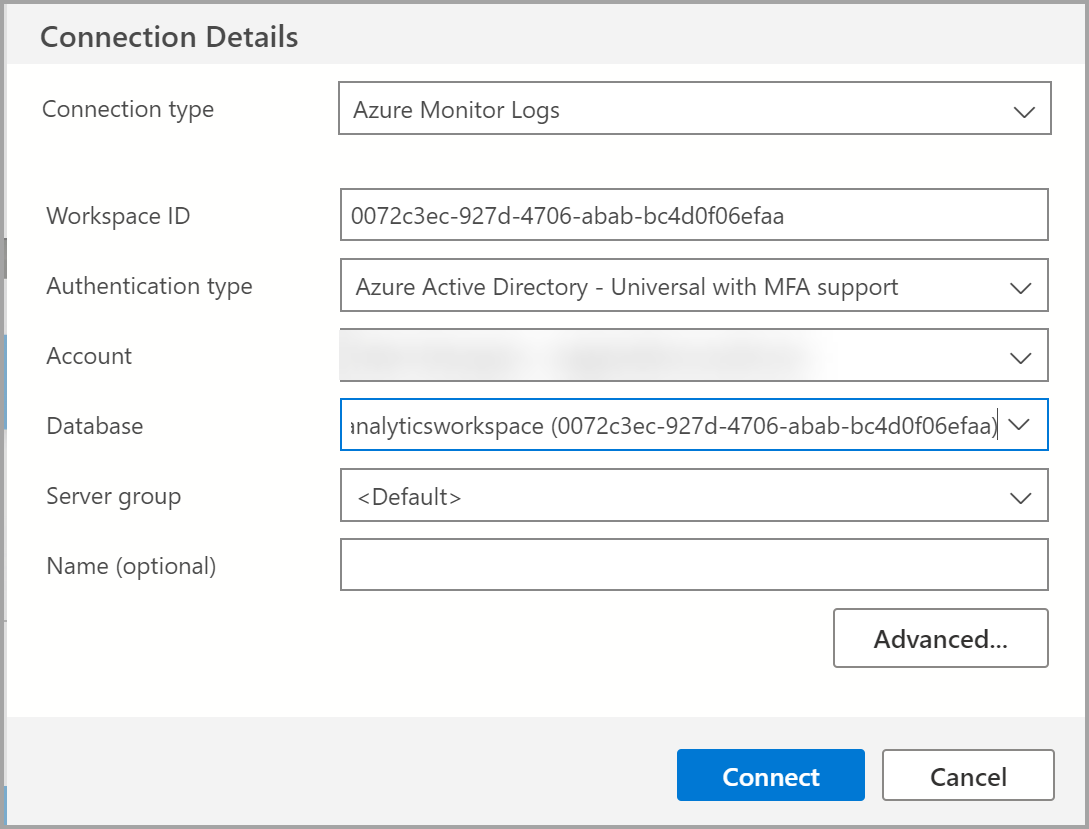
Come eseguire query su un'area di lavoro Log Analytics in Azure Data Studio
Dopo aver configurato una connessione all'area di lavoro Log Analytics, è possibile eseguire query sull'area di lavoro usando Kusto (KQL).
Per creare una nuova scheda di query è possibile selezionare File > Nuova query, premere CTRL+N oppure fare clic con il pulsante destro del mouse sul database e scegliere Nuova query.
Quando viene aperta la scheda della nuova query, immettere la query Kusto.
Esistono due tabelle principali nell'area di lavoro Log Analytics di Azure (log di Monitoraggio di Azure) che acquisiscono gli eventi SQL di Azure per un database SQL di Azure:
Per eseguire gli esempi seguenti, è necessario accedere a un database SQL di Azure.
Di seguito sono riportati alcuni esempi di query KQL:
AzureDiagnostics
| summarize count() by OperationName
AzureDiagnostics
| where LogicalServerName_s == "<servername>"
| summarize count() by Category
Annotazioni
La visualizzazione dei risultati del log può richiedere circa 15 minuti.
Per altre informazioni sulla scrittura dei log di Monitoraggio di Azure, vedere la documentazione di Monitoraggio di Azure
Passaggi successivi
- Creare ed eseguire un notebook con i log di Monitoraggio di Azure
- Creare le impostazioni di diagnostica per inviare le metriche e i log della piattaforma a destinazioni diverse
- Scheda di riferimento rapido sul passaggio da SQL a Kusto
- Informazioni sui log di Monitoraggio di Azure
- Uso delle visualizzazioni SandDance